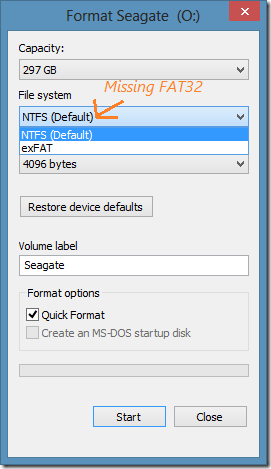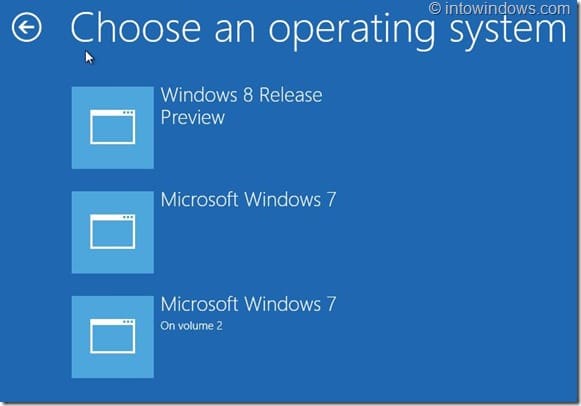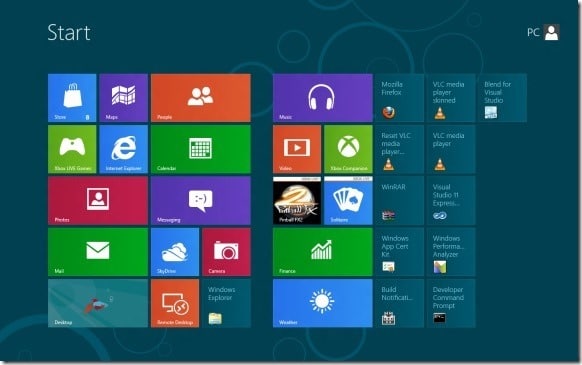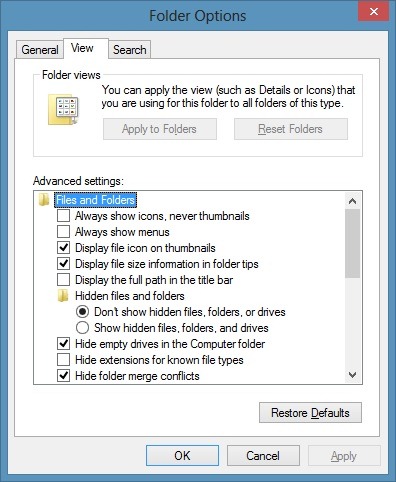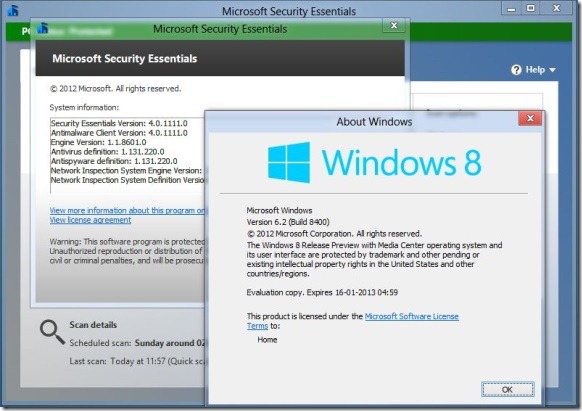L’écran du logo de démarrage de Windows est probablement la seule zone du système d’exploitation Windows qui ne peut pas être facilement personnalisée. En fait, aucune version de Windows ne permettait aux utilisateurs de changer le logo de démarrage par défaut sans utiliser d’outils tiers.
Bien que des centaines d’outils de personnalisation aient été lancés avant même la sortie de Windows 7 RTM, il n’existait aucun outil de qualité pour modifier le logo de démarrage de Windows 7 jusqu’à la sortie du programme de mise à jour de l’animation de démarrage de Windows 7 près d’un an après sa sortie.
Les utilisateurs de Windows 8 qui ont déjà essayé de modifier le logo de démarrage à l’aide de Windows 7 Boot Animation Updater sauront qu’il n’est pas compatible avec Windows 8. En fait, il n’y a actuellement aucun logiciel disponible pour modifier le logo de démarrage. Windows 8 par défaut démarrage.
Les utilisateurs qui s’ennuient avec le logo de démarrage par défaut de Windows 8 peuvent simplement le cacher. Comme vous le savez, bien qu’il soit possible de masquer le logo de démarrage dans l’utilitaire de configuration du système en activant No Boot à partir de l’interface graphique, il masque complètement l’écran de démarrage et affiche un écran noir à la place.
Pour les utilisateurs qui souhaitent personnaliser l’écran de démarrage de Windows 8 en masquant uniquement le logo de démarrage, le petit cercle de chargement ou les messages, voici un utilitaire fantastique.
Paramètres d’expérience visuelle de démarrage est essentiellement un fichier de commandes qui, lorsqu’il est démarré en tant qu’administrateur, vous permet d’activer le menu de démarrage, de désactiver le logo de démarrage, de désactiver le cercle de chargement et de désactiver le message de mise à jour du registre (le message qui apparaît après l’installation des mises à jour). Visual Boot Experience est compatible avec les systèmes Windows 8 32 et 64 bits.
Comment utiliser les paramètres de Visual Boot Experience pour «personnaliser» l’écran de démarrage de Windows 8:
REMARQUE: nous avons testé cet outil sur Windows Pro (x64) et pouvons confirmer qu’il fonctionne. Cependant, comme il s’agit d’un outil avancé, vous devez l’utiliser à vos propres risques. Nous vous recommandons de créer un point de restauration système ou de sauvegarder vos données avant d’utiliser l’outil. Notez également que cet outil peut ne pas fonctionner sur les PC pris en charge par UEFI.
Étape 1: Téléchargez le fichier zip des paramètres de Visual Boot Experience à partir de page développeur. Et si la page du développeur ne se charge pas pour vous, utilisez simplement ceci lien direct.
Notez que lors de notre test, le filtre anti-malware de Bitdefender a bloqué la page du développeur. Cependant, Virus Total n’a rencontré aucun problème avec la page Web ou l’outil. Donc c’est sûr.
Étape 2: Extrayez le contenu du fichier zip sur votre bureau pour obtenir un fichier nommé Bcd_Visuals.cmd.
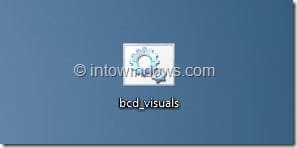
Étape 3: Faites un clic droit sur Bcd_Visuals.cmd fichier et cliquez Exécuter en tant qu’administrateur option pour afficher l’écran de commande suivant:
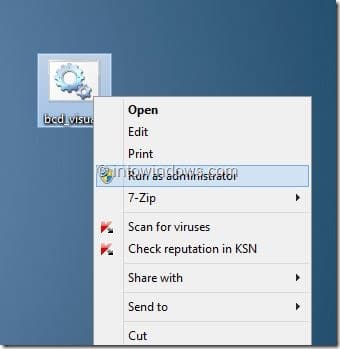
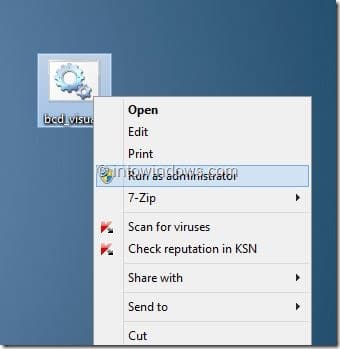
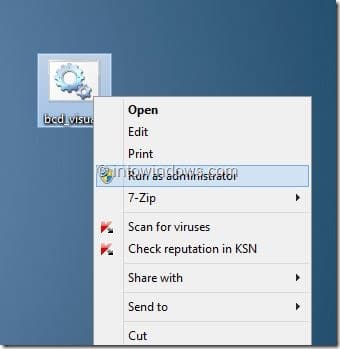
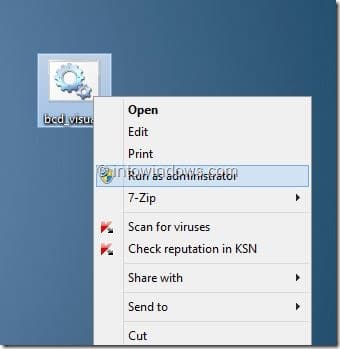
Étape 4: Choisissez le paramètre que vous souhaitez personnaliser en tapant les chiffres suivants:
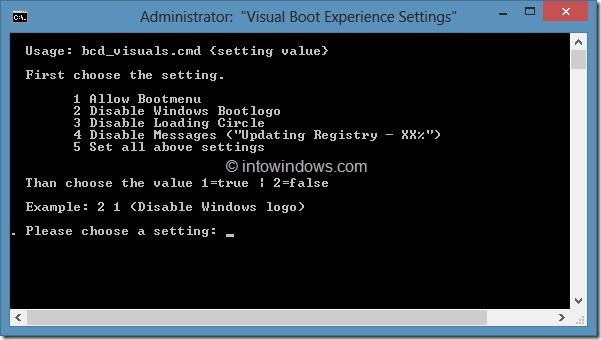
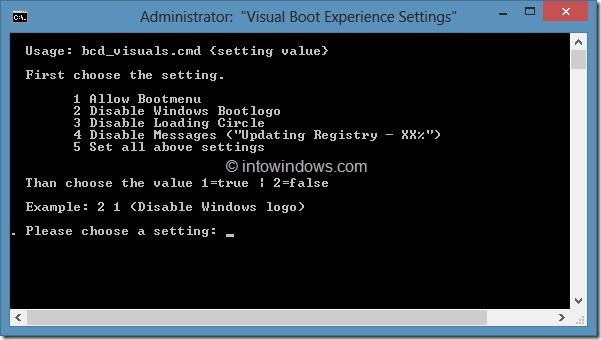
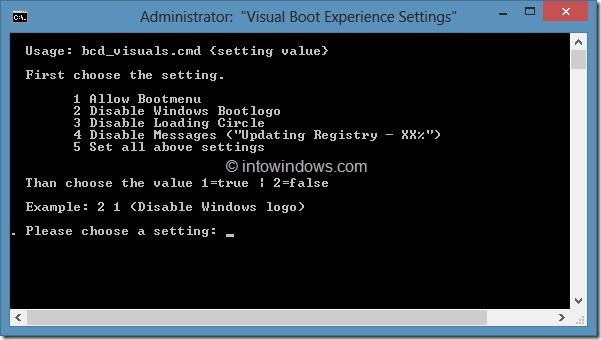
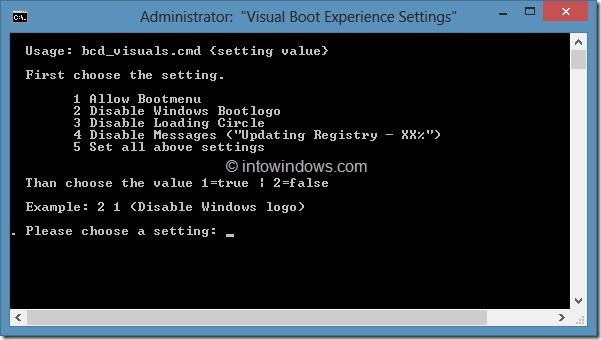
(Entrez le nombre sans guillemets)
Par exemple, si vous souhaitez désactiver le logo de démarrage, saisissez “2” (sans guillemets).
Étape 5: Ensuite, il vous sera demandé de saisir une valeur. Par exemple, si vous avez précédemment désactivé le logo de démarrage et que vous souhaitez l’activer ou l’afficher, vous devez d’abord sélectionner Désactiver le logo de démarrage de Windows en entrant “2” à l’étape 4, puis à cette étape, vous devez taper “2” ( représente faux).
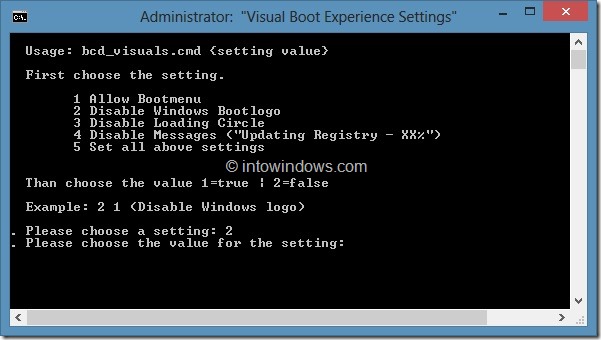
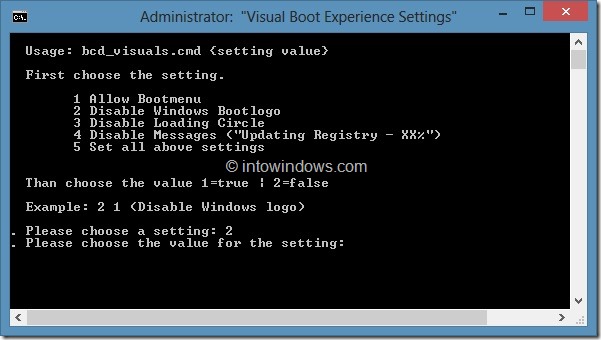
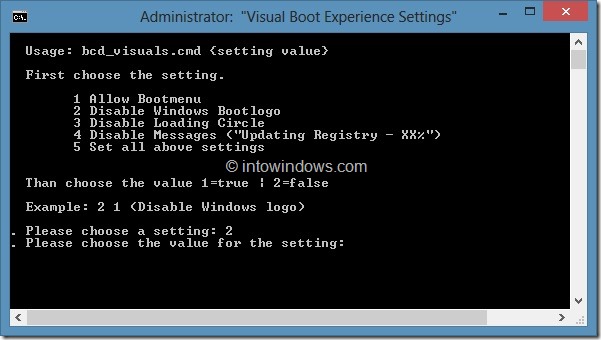
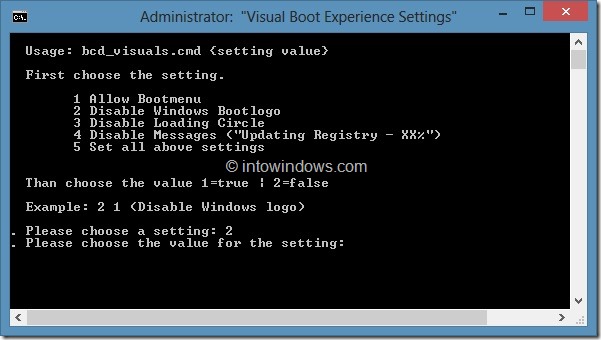
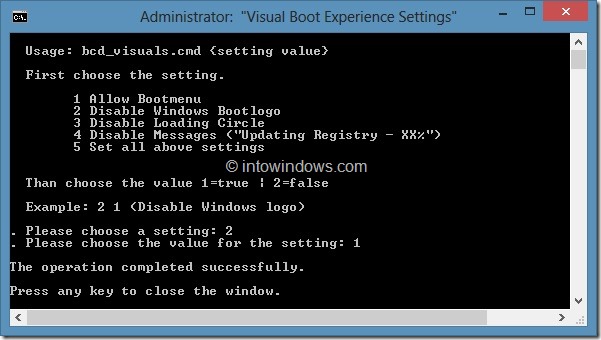
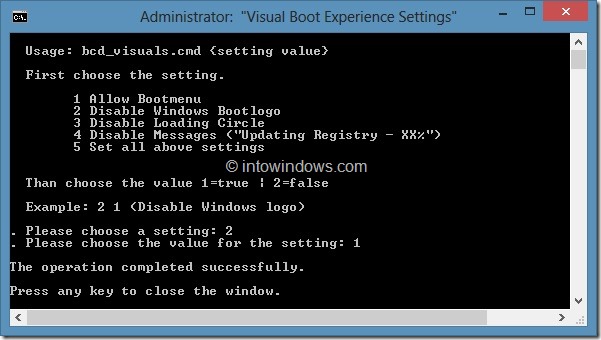
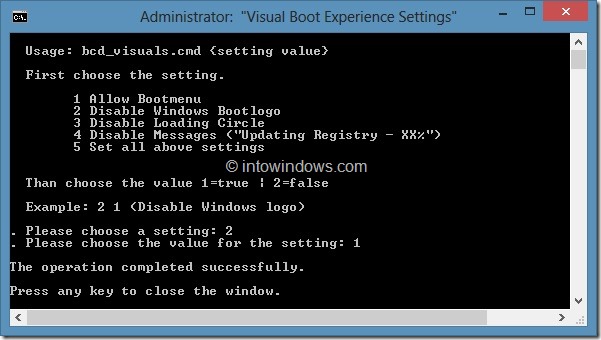
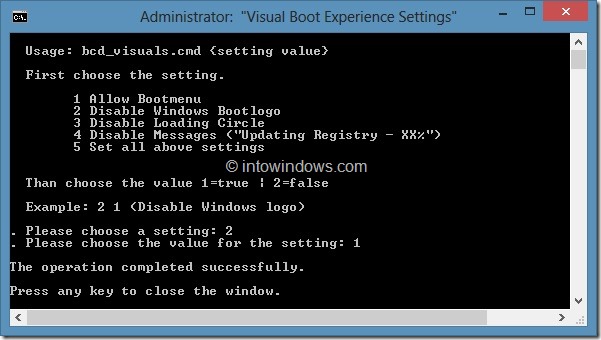
Entrez une valeur. C’est tout! Entrez n’importe quelle clé pour quitter. Redémarrez le PC pour afficher l’écran de démarrage «personnalisé». Bonne chance!
Notez que vous pouvez également utiliser Boot UI Tuner pour personnaliser l’écran de démarrage.

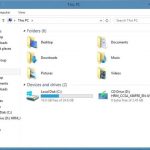
![Comment ouvrir l'écran d'accueil depuis le bureau [Must Read] 13 Comment ouvrir lecran daccueil depuis le bureau Must Read](https://comment-supprimer.net/wp-content/uploads/2021/01/Comment-ouvrir-lecran-daccueil-depuis-le-bureau-Must-Read-150x150.jpg)